Hackerii nu dorm niciodată, știm cu toții acest lucru. Cu toate acestea, se pare că numărul atacurilor de hacking a crescut în ultimul timp, din ce în ce mai mulți utilizatori Windows raportează astfel de evenimente. Hackerii sunt oameni inteligenți și folosesc o varietate de metode pentru a vă accesa computerul: vă trimit e-mailuri care pretind că sunt de la echipa de asistență Microsoft sau pur și simplu vă sună pentru a vă oferi asistență tehnică.
Un alt mod de operare obișnuit sunt ferestrele pop-up înșelătoare de asistență tehnică, informând utilizatorii despre sistemele lor expuse riscului și este necesară asistență tehnică imediată. Adesea, aceste ferestre pop-up apar „la momentul potrivit”, când computerul nu funcționează foarte bine din cauza diferitelor probleme. Această coincidență face înșelătorii de asistență tehnică și mai fiabile și, din păcate, mulți utilizatori iau mușcătura.
Dacă vreodată primiți astfel de ferestre pop-up de asistență tehnică, ar trebui niciodata utilizați informațiile de contact pe care vi le furnizează. În schimb, luați măsuri pentru a elimina aceste pop-up-uri deranjante de înșelăciune de suport tehnic.
Ferestrele pop-up de înșelătorie de asistență tehnică sunt în creștere
„Calculatorul meu a fost infectat de spyware sau scamware. Vrea să sun la 855-309-0456. A închis Windows Defender și s-a ascuns de Malwarebytes și McAfee. Orice sugestii?"
Cum să eliminați ferestrele pop-up de înșelătorie de asistență tehnică
Majoritatea acestor ferestre pop-up înșelătoare rulează un script activ, blocând browserul. Scriptul afișează fereastra de alertă falsă de fiecare dată când faceți clic pe butonul X sau pe butonul OK, împiedicându-vă să redobândiți accesul la interfața grafică a browserului dvs..
- Faceți clic dreapta pe bara de activități> selectați Gestionar de sarcini.
- Selectați aplicația browserului> faceți clic pe Termină sarcina buton.
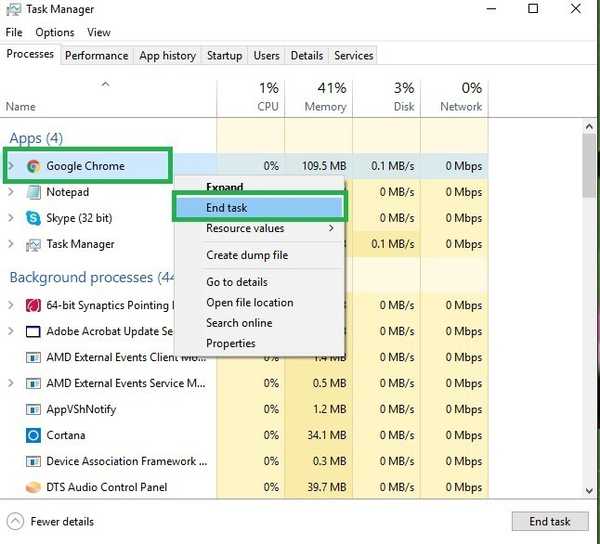
3. Instalați unul dintre următoarele programe antimalware enumerate în articolul „Cele mai bune 10 programe anti-hacking pentru Windows 10” și efectuați o scanare completă a sistemului.
Vă sugerăm să instalați mai întâi Malwarebytes Anti-Malware, HitmanPro sau Spybot Search & Destroy. Deoarece toate software-urile anti-hacking pe care le-am enumerat în primele 10 articole folosesc semnături diferite ale bazelor de date malware, vă recomandăm să efectuați o scanare folosind cel puțin trei dintre ele. Acest lucru ar trebui să fie suficient pentru a detecta și elimina orice software nedorit sau programe de deturnare a browserului. Dezactivați software-ul anti-hacking anterior înainte de a instala unul nou pentru a evita posibilele conflicte.
4. Instalați un program antivirus specializat pentru navigare pentru a bloca ferestrele pop-up înșelătoare de asistență tehnică.
Numere de telefon și site-uri web de asistență tehnică comună
Deoarece prevenirea este mai bună decât vindecarea, feriți-vă de următoarele numere de telefon și site-uri web, care sunt folosite de hackeri pentru înșelătorii de asistență tehnică.
Nu apelați niciodată aceste numere de telefon (lista nu este exhaustivă):
- 1-855-309-0456
- 1-888-408-2361
- 1-855-970-1892
- 1-800-808-7753
- 1-800-051-3723
- 1-844-373-0540
- 1-844-471-0786
- 1-888-751-5163
- 1-866-795-4288
Lista site-urilor web frauduloase de asistență tehnică dăunătoare (lista nu este exhaustivă):
- hxxp: //support.windows.com-en-us.website/warning/pcwarning/
- hxxp: //system-connect.com/popup.php
- hxxp: //maturegame.net/alert.php
- hxxp: //ms-malware-support.com/
- hxxp: //certified-pc-help.com/1/
- hxxp: //pcsupportwindows.com/zp/al-zp-ca.html
- hxxp: //www.virusaid.info/norton.html
- hxxp: //ivuroinfotech.com/
- hxxp: //alert.browsersecuritynotice.com/a8-500c4-absn1113-222533-index-1m1.html
- hxxp: //192.3.54.103/f5u3.php
- hxxp: //www.uscomphelp.com/zeus/
- hxxp: //customerservice-247.net/index.html
- hxxp: //systemscheckusa.com/
- hxxp: //www.email-login-support.com/index-10.html
- hxxp: //instantsupport.hol.es/viruswarning.html
- hxxp: //mobile-notification.com/system-alert/
- hxxp: //www.dream-squad.com/9/campaign1421? s1 = 09_rr_ppc_skm & s2 = us_skm & s3 = eliminat
- hxxp: //immediate-responseforcomputer.com/index-10.html
- hxxp: //www.hostingprivilege.com/virus-found.html
- hxxp: //bihartechsupport.com
- hxxp: //tech01geek.com/ms/
- hxxp: //ibruder.com/services.html#
- hxxp: //notificationsmanager.com
- hxxp: //treeforyou.com
- hxxp: //www.xxxdovideos.com/WARNING%20%20VIRUS%20CHECK.htm
- hxxp: //fixcomputerissues.com/detect.html
- hxxp: //www.enortonsupport.com
- hxxp: //simunexservices.com
- hxxp: //browseranalystic.info/index.html
- hxxp: //www.usonlinehelp247.com
- hxxp: //customer-cares.com
- hxxp: //tech-suport.com
- hxxp: //securesystemresource.net/netgear.php
- hxxp: //systemerror.us
- hxxp: //v4utechsupport.com/detect.htm
- hxxp: //shopforless.us
- hxxp: //www.getlms-online.info/virus-found.html
- hxxp: //thehelpcomputer.com/pop.htm
- hxxp: //spitzi.co.uk/support_for_pc_laptop.html
- hxxp: //fixpc365.com/test.html
- hxxp: //softhelp-support.com
- hxxp: //www.pcteckers.com/media.html
- hxxps: //www.techworldwide.org/
- hxxp: //fix-max.com/
- hxxp: //thanksfordownloading.com/site/ad/tryagain2c/
- hxxp: //publicsafetycheck.com/
- hxxp: //pcsecurity360.jimdo.com/
- hxxp: //www.pctools247-support.com/index.html
- hxxp: //immediateresponseforcomputer.com/index112.htm
- hxxp: //techsupport113.com/
- hxxp: //www.driverupdatesupport.com/support/eng/lp1/index_av.php
- hxxp: //mac.printerhelpandsupport.com/alert/mac-alert.php
- hxxp: //tradeandme.com/treda&channelfflb&gferdcr&eiGZtrVMrBG9iHvASF-earchqavascriptpopup&ieutf-8&oeutf8&aqt&rlsorg.YCwAwrlsorgmozillaen&channelfflb&qjavascrmozilla-fuss
- hxxp: //allsolutionshop.com/
- hxxp: //security-warning.net/warning.html
- hxxp: //computer-experts.co/D202122014/support-for-malwarebytes.php
- hxxp: //emailhelp.biz/
- hxxp: //pchelpdesk.co/cp/support-for-malwarebytes.php? affiliate = 46355-7881_74
- hxxp: //www.publicsafetycheck.com/
- hxxp: //virus.geeksupport.us/
- hxxp: //pc-warning.ga/
- hxxp: //windows-alert.ga/
Pentru o protecție anti-hacking suplimentară, nu uitați să activați funcția de protecție în timp real a antivirusului dvs. și să rulați un program anti-hacking în același timp, unul care nu cauzează conflicte cu antivirusul dvs..
 Friendoffriends
Friendoffriends



